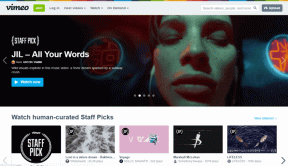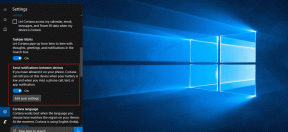Prečo zálohovanie iCloud trvá tak dlho
Rôzne / / January 13, 2022
Služba Apple iCloud je dôležitou súčasťou ekosystému Apple. Bezproblémový proces zálohovania a obnovy cez iCloud je dôvod, prečo väčšine nebude vadiť zaplatiť zaň. Ak sa však záloha iCloud zasekne alebo vám dokončenie trvá príliš dlho, je dobré sa na to pozrieť bližšie. Tu sú možné faktory, ktoré spôsobujú, že zálohovanie iCloud trvá na iPhone dlhšie a triky na vyriešenie problému.

Pri pokuse o zálohovanie do iCloud si musíte uvedomiť, že to vyžaduje predovšetkým stabilné a konzistentné pripojenie. Bez toho by ste mohli mať neúplnú alebo žiadnu zálohu. Tu je niekoľko vecí, ktoré musíte overiť a vyriešiť, aby ste zabezpečili, že záloha iCloud bude plynulá a nezasekne sa.
Tiež na Guiding Tech
1. Nižšia rýchlosť Wi-Fi
Aj keď máte vo svojej oblasti najrýchlejšie pripojenie 5G, budete mať problém vykonať zálohu iCloud na mobilnom dátovom pripojení. Preto aj Apple odporúča používať Wi-Fi pripojenie. Ak je váš iPhone alebo iPad pripojený k 2,4 GHz Wi-Fi sieti, mali by ste prejsť na pásmo 5,0 GHz, aby ste dosiahli vyššiu rýchlosť.
Reštartovanie smerovača môže pomôcť a môžete tiež otestovať rýchlosť pripojenia fast.com alebo Speedtest poznať jeho spoľahlivosť.
2. Záloha iCloud je veľká
Keď ste povolili všetko od médií až po aplikácie ako WhatsApp v zálohe iCloudcelková veľkosť zálohy sa môže výrazne zvýšiť. Predtým, ako vám ukážeme, ako zmenšiť veľkosť zálohy iCloud, môžete skontrolovať nasledujúcu veľkosť zálohy v ponuke Nastavenia. Tu je postup.
Krok 1: Otvorte aplikáciu Nastavenia na iPhone.
Krok 2: Prejdite do ponuky Profil.


Krok 3: Vyberte iCloud a otvorte Spravovať úložisko.
Krok 4: Vyberte Zálohy a skontrolujte aktuálnu zálohu zariadenia.
Krok 5: V nasledujúcej informačnej ponuke uvidíte čas poslednej zálohy, veľkosť zálohy, možnosť vymazať aktuálnu zálohu a nasledujúcu veľkosť zálohy.


Na základe vášho použitia a preferencií sa môže pohybovať od 1 GB do 15 GB (toto je len odhad, pre náročných používateľov to môže byť viac ako 15 GB). V našom prípade bola aktuálna veľkosť zálohy 10,36 GB.
Ak máte pocit, že záloha iCloud je príliš veľká, môžete zo zoznamu záloh vylúčiť hlavné aplikácie.
Vylúčte aplikácie ako WhatsApp z iCloud
WhatsApp používa iCloud na ukladanie používateľských médií a údajov z chatu. Ak si radi sťahujete a uchovávate všetky médiá, ktoré vám budú odoslané cez WhatsApp, môže to zabrať 8 GB až 10 GB miesta v zálohe iCloud. Môžete sa však rozhodnúť vylúčiť údaje WhatsApp.
Otvorte Nastavenia na iPhone a prejdite do ponuky profilu. Vyberte iCloud a prejdite nadol na WhatsApp. Zakázať prepínač a odteraz už nebude iCloud zálohovať chaty a údaje WhatsApp.


Zakázať zálohovanie médií
Ak už ste pomocou OneDrive alebo Fotky Google na zálohovanie fotiek a videí, nemá zmysel ukladať rovnaké údaje na iCloud.
Môžete otvoriť Nastavenia iPhone a posunúť sa nadol na Fotky. Zakázať iCloud Fotky prepnúť a môžete ísť. Nezabudnite zálohovať nové fotografie a videá do jednej z alternatív iCloud na iPhone.


3. Vylúčiť videá zo záloh WhatsApp
Niektoré správy sú príliš cenné na to, aby sa nedali zálohovať na iCloud. Môžete sa teda uistiť, že tieto konverzácie sú súčasťou zálohy a odstrániť všetky nechcené videá a fotografie z WhatsApp.
Krok 1: Otvorte WhatsApp na iPhone a prejdite na Nastavenia.
Krok 2: Vyberte Chaty a otvorte Zálohovanie chatu.


Krok 3: Vypnite prepínač Zahrnúť videá a zmenší sa tým veľkosť zálohy.

Prax povedie k rýchlejšiemu procesu zálohovania iCloud na iPhone.
4. Udržujte iPhone pripojený k zdroju napájania
Zálohovanie iCloud prebieha iba vtedy, keď je váš iPhone pripojený k Wi-Fi, napájaniu a uzamknutý.
Nezvyknite si občas vytiahnuť iPhone z nabíjačky. Pozastaví proces zálohovania iCloud a povedie k dlhším časom zálohovania.
Tiež na Guiding Tech
5. Zakázať proces sťahovania na pozadí
Pokúšate sa stiahnuť najnovšiu sezónu Ted Lasso na Apple TV alebo Money Heist na Netflixe na pozeranie offline? Mali by ste zakázať proces sťahovania na pozadí, aby iCloud mohol využiť celú šírku internetového pásma a rýchlo dokončiť proces zálohovania.
6. Skontrolujte servery iCloud
iCloud nezískava žiadne ocenenia z hľadiska spoľahlivosti. Môžu nastať chvíle, keď majú servery iCloud ťažký deň.

Prejdite na stránku Stav systému Apple a skontrolujte stav zálohy iCloud. Uistite sa, že má zelený indikátor a skúste to znova.
Stav systému Apple
Tiež na Guiding Tech
Pravidelne si zálohujte iCloud
Ak vám dochádza trpezlivosť, nemáte inú možnosť, ako na dokončenie procesu zálohovania použiť iTunes. Nie je to také bezproblémové ako používanie iCloud, ale malo by to fungovať.
Všimli ste si nejaké vylepšenia času dokončenia zálohy iCloud? Podeľte sa o svoje skúsenosti v komentároch nižšie.